Как да инсталирате Windows XP от диск - Направи си сам ремонт на компютър - RA1OHX-Ham радио сайт
| Инсталиране на Windows XP от диск |
Какво ви трябва, за да инсталирате Windows XP на вашия компютър
На първо място, за да инсталирате Windows XP на компютър или лаптоп, ви е необходим инсталационен диск на Windows. Ако го нямате, няма проблем. По-долу ще разгледаме как сами да запишете инсталационния диск и да инсталирате Windows XP от него. Ако ще инсталираме Windows на нетбук или просто няма дисково устройство в компютъра, можете да направите USB флаш устройство за инсталиране на Windows XP. Прочетете повече в статиятаКак да инсталирате Windows XP от USB флаш устройство.
Запишете инсталационния диск на Windows XP
За да запишем инсталационен диск на Windows, се нуждаем от дисково изображение, програма за запис на диск от изображение, CD записващо устройство и самият CD.
Изтеглете дисково изображение на Windows XP SP3 Professional тук
Всеки софтуер за запис на дискове, който поддържа запис от iso изображение, ще работи, като Nero или DeepBurner, коитоможете да изтеглите безплатно тук.
И така, изтеглих изображението на диска, инсталирахме програмата DeepBurner. Сега помислете за процеса на записване на диск.
Поставете празен CD-R диск в устройството и стартирайте DeepBurner. След стартиране на DeepBurner, той ви подканва да изберете типа проект, който да бъде създаден.

ИзберетеЗаписване на ISO изображениеи щракнете върху Напред.
Не знам за вас, но прозорецът на моя проект се отвори в компресирана форма. Следователно трябва да го разтегнете, като хванете долния десен ъгъл с мишката или го разгънете на цял екран, така че да изглежда като на фигурата по-долу.
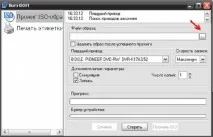
В прозореца на проекта щракнете върху бутона с три точки (Преглед) и изберете файла на изтегления iso-образ на инсталационния диск на Windows XP. В нашатаВ този случай този файл еZverCDlego_9.2.3.iso.
Сега трябва да изберете скоростта на запис и да натиснете бутонаЗапис на ISO. За да може дискът да записва по-добре, скоростта трябва да бъде избрана малко по-ниска от максималната. Сега остава да изчакаме дискът да бъде записан. След като инсталационният диск на Windows XP SP3 бъде записан, тавата на устройството ще изскочи сама. Дискът е готов!
Как да инсталирате Windows XP от диск чрез BIOS
Сега е време да разгледаме процеса на инсталиране на Windows XP на компютър от диск.
На първо място, трябва да конфигурирате зареждане от устройството в BIOS. За да направите това, трябва да отидете в менюто на BIOS. Как да направите това може да се различава в зависимост от модела на дънната платка. В повечето случаи това меню може да бъде достъпно чрез натискане на бутонаDel(при някои модели дънни платки трябва да натиснете клавишаF2) след включване на компютъра (по време на стартовия начален екран). По-добре е да натиснете този клавиш няколко пъти, за да сте сигурни.
Менюто на BIOS се различава в зависимост от производителя и версията. Има два основни типа BIOS: AMI и AWARD.
По-долу има екранни снимки на AWARD BIOS. Трябва да отидете в менютоAdvanced BIOS Features.

Тук, в елемента от менютоFirst Boot Device, натиснете Enter и изберетеCD-ROM

След това натиснете клавиша Esc, за да излезете от предишните менюта, където изберете елементаЗапазване и изход от настройката. Всичко, сега DVD устройството ще бъде първото устройство, което стартира компютъра. Можете да продължите към процеса на инсталиране на Windows XP от диска.
Сега нека видим как да настроим зареждане от диск вAMI BIOS
Изберете разделаBootи в него отидете в менютоBoot Device Priority
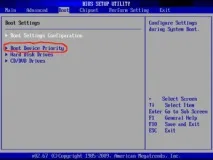
Задайте като първо устройство зазареждане (първо стартиращо устройство) CD-ROM или DVD-ROM (вашият модел устройство)
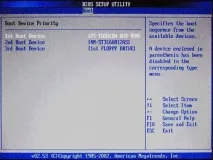
В някои версии на BIOS първото устройство се избира след натискане на клавиша Enter върху желания елемент и избиране на устройство, в други устройствата се преместват нагоре и надолу с помощта на клавишите F5 и F6 или + и -
След това трябва да излезете от главното меню с клавиша Esc и да отидете в разделаИзход. ИзберетеИзход и запазване на промените, за да запазите промените и да излезете.
Сега нека да разгледаме процеса на инсталиране на Windows XP от диск на компютър.
Поставете инсталационния диск в устройството и рестартирайте компютъра. Ще се появи менюто на диска, показано по-долу.
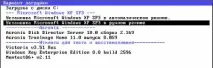
Изберете елементРъчно инсталиране на Microsoft Windows XP SP3и натиснете Enter.
Имайте предвид, че инсталирането на Windows XP SP3 на вашия компютър отнема около 40 минути. Така че бъдете търпеливи.
На първия екран натиснете клавиша Enter, за да продължите инсталацията.

В следващата стъпка прочетете лицензионното споразумение и натиснете F8
Сега изберете дисковия дял, където искате да инсталирате Windows XP. Ако твърдият диск е нов и все още не е форматиран, трябва да създадете дял, като натиснете клавиша C.
Изберете секция и натиснете Enter. Ако дялът вече съществува, трябва да потвърдите инсталацията на този дял, като натиснете клавишаС.

В следващата стъпка инсталаторът ви подканва да форматирате устройството. ИзберетеФорматиране на дял като NTFS (бързо)и натиснете Enter.
НатиснетеF, за да потвърдите форматирането
След форматирането ще започне процесът на копиране на необходимите файлове на твърдия диск.

След като файловете бъдат копирани, компютърът ще се рестартира.
Когато стартирате компютъра си, той ще стартира отново от CD за зареждане. В менюто на диска изберете елементаЗареждане от диск C:
Ще се отвори прозорец за избор на пакети с драйвери за разопаковане и инсталиране. Това са вградени драйвери за много устройства, включени в тази сборка. Ако инсталирате Windows XP от дистрибуция на Microsoft, този прозорец няма да се появи.
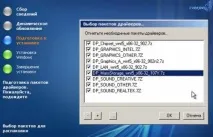
След натискане на бутона ОК ще започне разопаковането на пакетите с драйвери и когато приключи, инсталацията на Windows ще продължи.
Ще се появи следващият прозорец за избор на език и регион. Ако дистрибуцията е българската версия на Windows XP, тук не трябва да се променя нищо.

След това трябва да въведете името и името на организацията. Името трябва да бъде въведено. Може да се използва всяко име. Полето Организация може да остане празно.
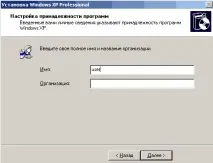
В следващия прозорец трябва да въведете продуктовия ключ и да щракнете върху Напред.
Ще се появи прозорец с молба да въведете името на компютъра и администраторската парола. Не можете да промените нищо в този прозорец. Тогава администраторската парола няма да бъде зададена.
В прозореца с настройки за час и дата задайте правилните дата и час, както и часовата зона.

В прозореца за мрежови настройки на ОС изберетеОбщи настройкии щракнете върху Напред.

В прозореца на работната група напишете името на работната група или домейна, в който участва компютърът. Ако нямате домашна или офисна мрежа, можете да оставите всичко както е и да щракнете върху Напред.

След това инсталирането на Windows ще продължи, след което компютърът ще се рестартира автоматично.
Отидете в BIOS и първо настройтезареждане от твърдия диск, както е описано в началото на статията. Излезте от BIOS и запазете промените.
Сега, преди да инсталирате напълно Windows XP на вашия компютър, остават последните минути.
Когато стартирате, системата ще ви подкани автоматично да регулирате разделителната способност на екрана. Натискаме OK.
В прозореца за добре дошли на Windows XP щракнете върху Напред.

Ще се появи прозорец, който ви подканва да изберете режима за актуализиране на Windows.

ИзберетеОтлагане на това действие, за да деактивирате автоматичните системни актуализации и щракнете върху Напред.
Следващият прозорец ще ви подкани да настроите интернет връзка. Щракнете върху Skip.
Отхвърляме предложението за регистрация, като избирамеНе, някой друг пъти щракваме върху Напред.

В последния прозорец щракнете върху Готово.
Това е всичко! Вече знаете как да инсталирате Windows XP от инсталационен диск на вашия компютър.

Остава да инсталирате драйвери и програми, но това вече е извън обхвата на тази статия.